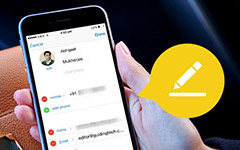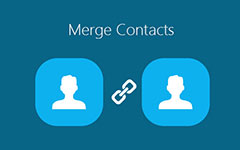Come ripristinare l'iPhone senza l'aggiornamento di iOS
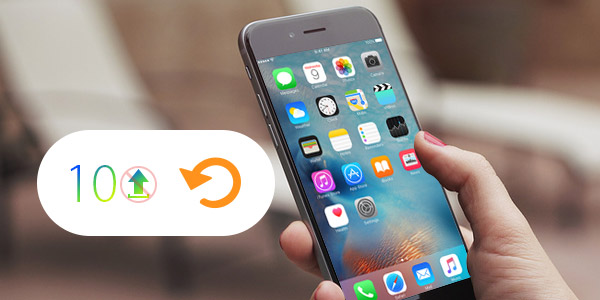
Vuoi ripristinare il tuo iPhone 7 / SE / 6 / 5 / 4 senza eseguire l'upgrade all'ultima versione di iOS 10.1.1 o iOS 9 / 8?
Con l'uso quotidiano del tuo iPhone o iPad, vengono raccolti sempre più dati sul tuo dispositivo iOS. Potrai facilmente scegliere di ripristinare il tuo iPhone / iPad quando lo spazio di archiviazione è quasi pieno. Ma l'ultima versione di iOS presenta sempre vari svantaggi, potresti non voler eseguire l'aggiornamento alla versione più recente alla prima occasione. Quindi in questo articolo, ti mostreremo come ripristinare iPhone / iPad senza aggiornare la versione di iOS.
Eseguire il backup dei dati dell'iPhone prima del ripristino
Prima di iniziare a ripristinare il tuo iPhone, devi prima eseguire il backup dei file importanti su di esso. In questa parte, ti mostreremo due modi per eseguire il backup dei dati del tuo iPhone, puoi scegliere quello preferito in base alle tue esigenze.
Usa iTunes per eseguire il backup dei dati di iPhone
1. Avvia l'ultima versione di iTunes sul tuo computer e collega l'iPhone con il cavo USB.
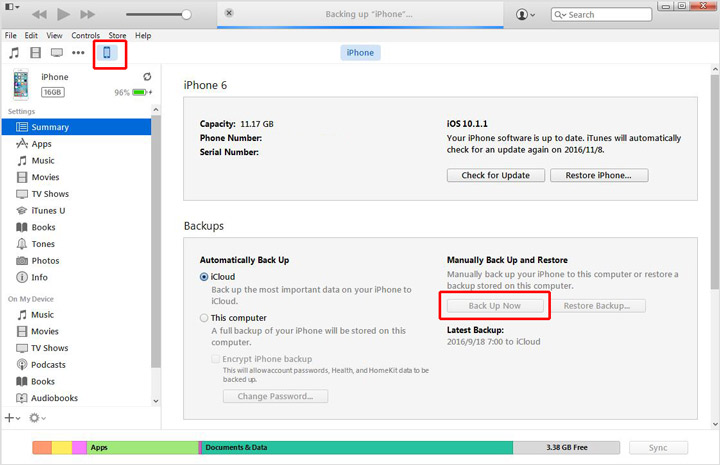
2. Fai clic sull'icona del tuo iPhone e quindi fai clic su "Esegui il backup adesso".
Quindi iTunes eseguirà il backup dei dati del tuo iPhone sul computer. Ci vorranno alcuni minuti per completare il processo.
Esegui il backup dei file iPhone con iOS Data Recovery
Con il primo metodo, puoi facilmente copiare i tuoi dati importanti con iTunes. Tuttavia, iTunes eseguirà il backup di tutti i file sul dispositivo e non potrai accedere direttamente a questi file. Quando vuoi recuperare i tuoi dati, devi ripristinarli tutti. Quindi qui raccomandiamo sinceramente il professionista iOS Data Recovery per aiutarti a eseguire il backup dei tuoi dati utili separatamente.
1. Scarica, installa e avvia il software di backup dei dati di iPhone sul tuo PC / Mac.
2. Collega l'iPhone e seleziona "Ripristina da dispositivo iOS".

3. Fai clic su "Avvia scansione" per eseguire la scansione dei dati sul tuo iPhone. Dopo la scansione, è possibile visualizzare tutti i tipi di file elencati nell'interfaccia.

4. È possibile controllare i dati uno per uno, quindi selezionare e eseguire il backup dei file importanti sul computer facendo clic sul pulsante "Ripristina".
Con questo metodo, puoi facilmente eseguire il backup di tutti i tuoi dati desiderati sul tuo PC / Mac. Se si desidera recuperare i file cancellati, è necessario utilizzare la sua versione a pagamento.
Ripristina iPhone senza aggiornamento
Quando esegui il backup dei dati dell'iPhone, puoi eseguire le seguenti operazioni per ripristinare iPhone senza eseguire l'aggiornamento a iOS 10 / 9.
Passo 1. Ripristina iPhone
Disconnetti il tuo iPhone al computer e sbloccalo.
Tocca "Impostazioni"> "Generale"> "Ripristina"> "Cancella tutto il contenuto e le impostazioni". Inserisci il tuo passcode per cancellare il tuo iPhone.
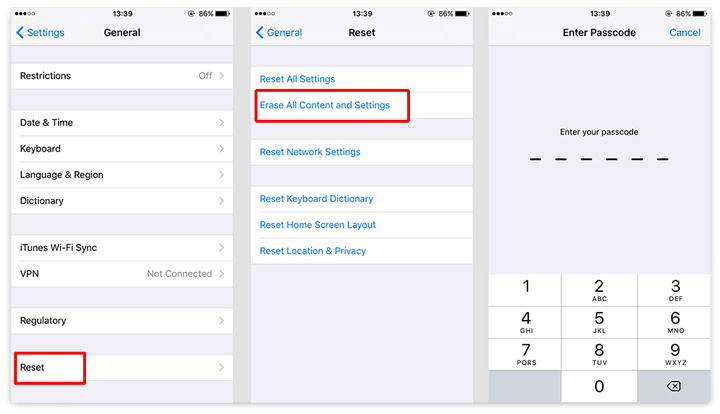
Passo 2. Ripristina iPhone senza essere aggiornato
Al termine del ripristino dell'iPhone, è possibile visualizzare il messaggio "Diapositiva per configurare" sullo schermo. Avvia iTunes se il tuo iPhone è stato sbloccato prima. Riapplicherà il codice di sblocco quando lo colleghi a iTunes. Fai clic su "Scarica e aggiorna" quando viene visualizzato il messaggio "È disponibile un aggiornamento sulle impostazioni dell'operatore sul tuo iPhone. Vuoi scaricarlo ora?"
Successivamente, ti verrà richiesto di ripristinare il tuo iPhone. Scegli il backup adatto e ripristina iPhone. Assicurati di scegliere "Annulla" quando ti viene chiesto se desideri eseguire l'aggiornamento a un aggiornamento più recente. Quindi puoi ripristinare il tuo iPhone senza aggiornare.
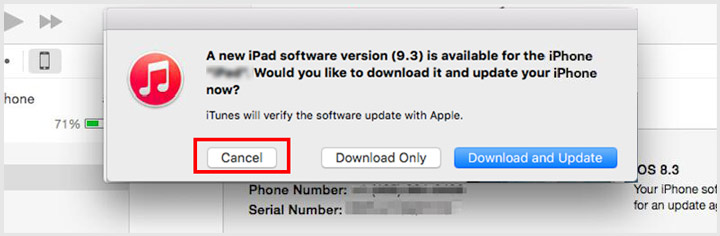
In questo articolo, parliamo principalmente di come ripristinare iPhone senza aggiornare la versione iOS più recente. Inoltre, ti mostriamo modi efficaci per eseguire il backup dei dati del tuo iPhone. Spero che tu possa facilmente completare l'intero processo senza perdere alcun file importante.
Come ripristinare l'iPhone senza l'aggiornamento di iOS